可通过辅助列合并、INDEX-SMALL组合、FILTER函数或Power Query实现VLOOKUP多值返回。一、辅助列用&连接多字段,再VLOOKUP查合并结果;二、INDEX与SMALL嵌套加数组公式逐行提取所有匹配项;三、Excel 365可用FILTER直接筛选符合条件的多行数据;四、Power Query分组后合并字段输出聚合结果。
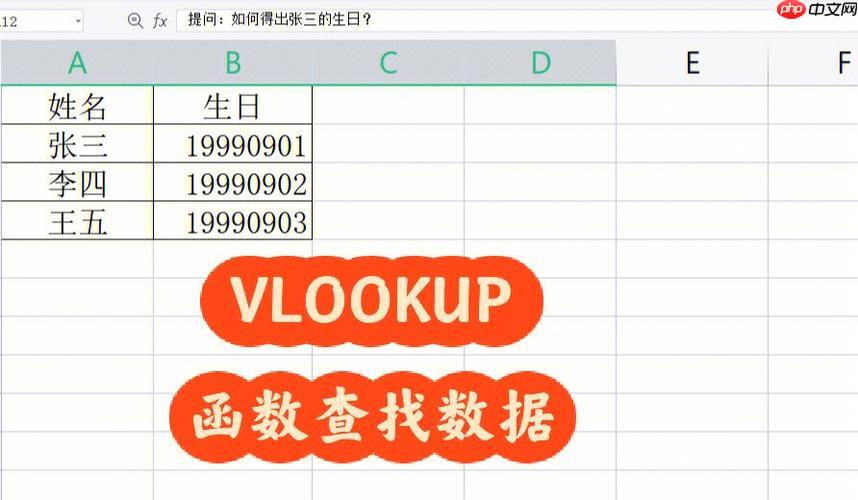
如果您需要在Excel中使用VLOOKUP函数查找某个值,并返回对应多个结果,但发现该函数默认只返回第一个匹配项,则可以通过扩展方法实现多值返回。以下是几种有效的解决方案:
通过在数据源中添加辅助列,将需要返回的多个字段内容合并为一个字段,再利用VLOOKUP进行查找,从而实现一次性返回多个信息。
1、在原始数据右侧插入一个辅助列,例如将“部门”和“职位”用符号连接:=B2&"-"&C2。
2、在目标单元格中使用VLOOKUP函数查找关键字,并返回合并后的结果:=VLOOKUP(E2,A:D,4,FALSE)。
3、根据实际需求调整分隔符,如使用逗号或斜杠,便于后续识别。
此方法适用于需要列出所有符合条件的返回值,尤其当存在多个重复查找值时,可逐行输出全部结果。
1、建立一个数组公式结构,使用IF判断查找列是否等于目标值:IF(A:A=G2,ROW(A:A))。
2、嵌套SMALL函数提取第n个匹配行号:SMALL(IF(A:A=G2,ROW(A:A)),ROW(1:1))。
3、将结果作为INDEX函数的行参数,定位到对应返回列获取数值:INDEX(B:B,SMALL(IF(A:A=G2,ROW(A:A)),ROW(1:1)))。
4、向下填充公式并按Ctrl+Shift+Enter输入数组公式,实现多行连续输出。
FILTER函数能直接返回所有满足条件的行,是处理多值返回更简洁的方式。
1、设定筛选范围为整个数据区域,例如A:C列为原始数据。
2、设置筛选条件为查找列等于指定值:A:A=G2。
3、输入完整公式:=FILTER(B:C,A:A=G2),即可返回对应多列多行结果。
4、结果会自动溢出到相邻单元格,无需手动拖动填充。
Power Query提供可视化操作界面,适合处理大量数据并生成包含多个返回值的文本列表。
1、选中原始数据区域,点击“数据”选项卡中的“从表格/区域”加载数据进入Power Query编辑器。
2、对查找列进行分组操作,选择“分组依据”,以查找列作为分组键。
3、在“新列名”中定义返回字段名称,在操作中选择“所有行”保留完整记录。
4、添加自定义列,使用List.Combine结合Text.From合并所需字段内容:Text.Combine([ResultColumn],",")。
5、展开并导出数据回工作表,实现多值聚合显示。
以上就是VLOOKUP函数如何返回多个值_VLOOKUP函数返回多个值的扩展方法的详细内容,更多请关注php中文网其它相关文章!

每个人都需要一台速度更快、更稳定的 PC。随着时间的推移,垃圾文件、旧注册表数据和不必要的后台进程会占用资源并降低性能。幸运的是,许多工具可以让 Windows 保持平稳运行。




Copyright 2014-2025 https://www.php.cn/ All Rights Reserved | php.cn | 湘ICP备2023035733号